Die Seite „Verwaltung des Amazon-Verkäufer-Kontos“ dient als zentrale Stelle zur Verwaltung der Einstellungen Ihrer mit der SELLERLOGIC-Plattform verbundenen Amazon-Konten sowie der für diese Konten aktivierten SELLERLOGIC-Dienste.
Zugriffspfade
- SELLERLOGIC Startseite > Einstellungen | Amazon-Konten
- SELLERLOGIC Navigationsleiste | Zahnrad-Symbol > Amazon-Konten > Amazon-Verkäuferkonten

Kontoverwaltung
Die Seite ermöglicht das Anzeigen und Verwalten Ihrer Amazon-Konten.
Scrollen Sie nach unten, um die vollständige Liste der Amazon-Verkäuferkonten zu sehen. Die Konten werden in der Reihenfolge angezeigt, in der sie mit der SELLERLOGIC-Plattform verbunden wurden.

- Anzahl der Konten: Zeigt die Gesamtzahl Ihrer mit der Plattform verbundenen Amazon-Konten.
Tab: Kontoinformationen
Der Tab „Kontoinformationen“ zeigt die allgemeinen Einstellungen des ausgewählten Amazon-Verkäuferkontos.
Die folgende Tabelle listet alle Felder mit ihren Beschreibungen:
| Feld | Beschreibung |
|---|---|
| Amazon-Kontoname | Von der SELLERLOGIC-Plattform vergebener Anzeigename. Zum Ändern auf den Namen klicken, neuen Namen eingeben und Speichern. |
| Amazon Verkäufer-ID | Eindeutige Kennung des Kontos, bereitgestellt von Amazon. |
| Wichtige Benachrichtigungen in Amazon Seller Central anzeigen: | Erlaubt SELLERLOGIC, Benachrichtigungen in Seller Central zu zeigen. Zum Abbestellen den Toggle deaktivieren. |
| Amazon API-Autorisierungsstatus: | Aktueller Status der Amazon-API-Autorisierung: Gültig oder Abgelaufen. Mit Erneuern kann die Autorisierung jederzeit aktualisiert werden. Hinweis: Bei Status Abgelaufen kann SELLERLOGIC keine Daten mehr senden oder empfangen. |
| Amazon-Kontoregion | Zugeordnete Region: Europa, Fernost oder Nordamerika. |
| Erstellt | Datum und Uhrzeit der Kontoanbindung an die SELLERLOGIC-Plattform. |
| Amazon-Versandkosten ignorieren | Ermöglicht einen abweichenden Versandkostenwert. Toggle „Amazon-Versandkosten ignorieren“ aktivieren und Wert im Feld „Globale Versandkosten“ in der Währung des Heimatmarktplatzes angeben. Bei aktivierter Option werden von Amazon gelieferte Versandkosten ignoriert und durch den globalen Wert ersetzt. Hinweis: Gilt nur für den Repricer. |
| Heimatmarktplatz | Heimatmarktplatz des Kontos. Änderung über Dropdown, basierend auf der gewählten Kontoregion. |
| Versand durch Amazon (FBA) | Anzeige und Anpassung der FBA-Einstellungen. Nur verfügbar, wenn in Amazon-Kontoregion die EU-Region gesetzt ist. Stellen Sie sicher, dass die Angaben Ihren aktuellen FBA-Einstellungen bei Amazon entsprechen. |
FBA Einstellungen

-
Lagerung in anderen Ländern erlauben: Wählen Sie Länder per Checkbox.
- Das Land des Heimatmarktplatzes ist vorausgewählt und kann nur durch Änderung von Heimatmarktplatz geändert werden.
- Heimatland wird zuerst angezeigt, weitere Länder sind alphabetisch sortiert.
- Hat der Heimatmarktplatz keine FBA-Lagerung, sind standardmäßig keine Länder ausgewählt.
- Hinweis: Wechsel des Heimatmarktplatzes auf ein Land mit FBA-Lagerung setzt alle zuvor gewählten Länder zurück.
-
Zusätzliche Optionen für Deutschland (DE): Wenn DE ausgewählt ist, stehen zwei Radio-Optionen zur Verfügung:
- Nur in Deutschland lagern. Zusätzliche FBA-Gebühr bis zu 0,26 € pro FBA-Abwicklung in DE.
- In Deutschland, Polen und Tschechien lagern. Ersparnis bis zu 0,26 € pro FBA-Abwicklung aus DE. Hinweis: Es gelten Umsatzsteuerpflichten in PL und CZ.
- Startdatum: Datum, ab dem die FBA-Gebühren gemäß der gewählten Einstellung wirksam werden. Hinweis: Wenn unter Sonstige Gebühren eine Amazon-Strafgebühr gepflegt ist, wird diese nach dem Speichern automatisch in die Berechnung einbezogen.
Neues Konto hinzufügen
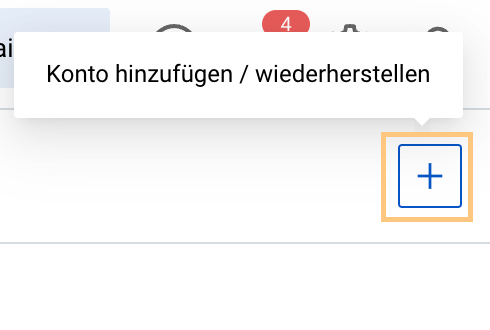
- Klicken Sie auf „Konto hinzufügen / wiederherstellen“ (Plus-Symbol oben rechts).
Es öffnet sich das Modal „Ein Amazon-Konto erstellen“, in dem Sie Dienste auswählen. -
Ein Dienst aktivieren: Nur den Toggle des gewünschten Dienstes aktiv lassen
(Repricer B2C, Repricer B2B, Lost & Found, Business Analytics) und Weiter klicken.
→ Der Einrichtungsassistent für diesen Dienst startet. -
Mehrere Dienste aktivieren: Mehrere Toggles aktiv lassen und Weiter klicken.
→ Die Assistenten starten nacheinander in der im Modal gezeigten Reihenfolge.
→ Schritte können entfallen, wenn das Konto bereits verbunden ist, Informationen vorliegen oder ein Schritt für den gewählten Dienst nicht zutrifft.
Ergebnis: Bei Erfolg erscheint das neue Konto am Ende der Seite „Amazon-Verkäuferkontoverwaltung“.
Konto löschen

Klicken Sie im jeweiligen Kontoabschnitt auf „Konto löschen“ und bestätigen Sie die Aktion.
Der Button ist nur sichtbar, wenn alle folgenden Bedingungen erfüllt sind:
- Repricer ist deaktiviert oder alle Marktplätze sind inaktiv oder sämtliche aktiven Marktplätze befinden sich in der Testphase.
- Lost & Found ist deaktiviert und alle Fälle sind gelöst.
- Business Analytics ist deaktiviert oder befindet sich in der Testphase.